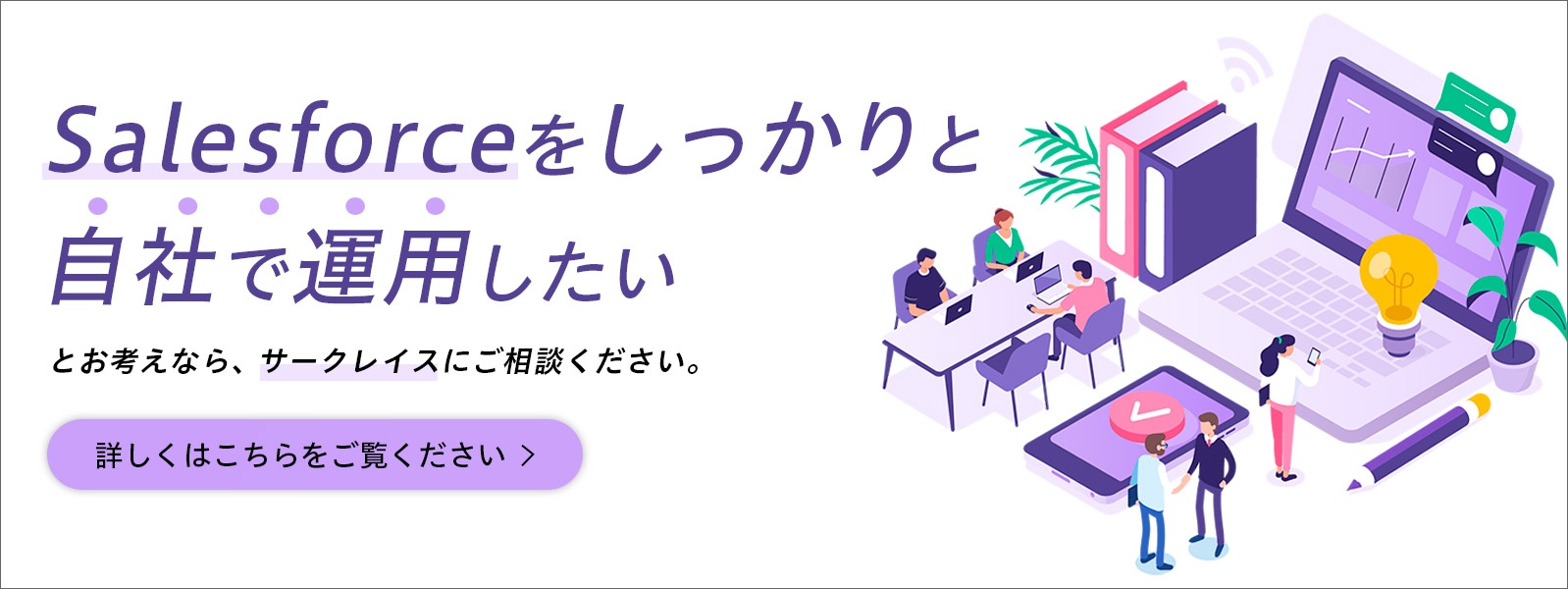プロファイル増えすぎていませんか? ~権限セットの使い方~
- ホーム
- ブログ
- Salesforce
- プロファイル増えすぎていませんか? ~権限セットの使い方~
こんにちは。サークレイスの新人アドミニストレータのSTです。
Salesforceのプロファイルを変更したり、新しく作ったりを繰り返していくと
プロファイル管理が煩雑になっていく可能性があります。
管理が煩雑になると設定ミスのリスクも上がってしまうので、できることなら避けたいですよね、、、
そんな時、権限セットという便利な機能があるのです!
今回はオブジェクトに対するアクセス権限を例に、権限セットの設定方法についてご紹介いたします。
基本的な設定「プロファイル」
オブジェクトのアクセス権を設定する場合、基本的にはプロファイル機能を使用します。
プロファイルを使えば、下記画像のように
会社の部署やチームごとにアクセス権限を分けることができます。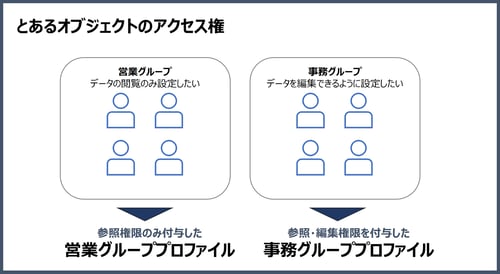 ※プロファイル機能についてもっと知りたい方は、以下の関連記事をご参照ください。
※プロファイル機能についてもっと知りたい方は、以下の関連記事をご参照ください。
ブログ:分かる!分かるぞ!プロファイルとロールの違い
一部の人に別のアクセス権限をつけたい
では、以下の画像のように
営業グループプロファイル内で、営業リーダーAさんにだけ
編集権限を付与したいとします。この場合どうすればいいでしょうか?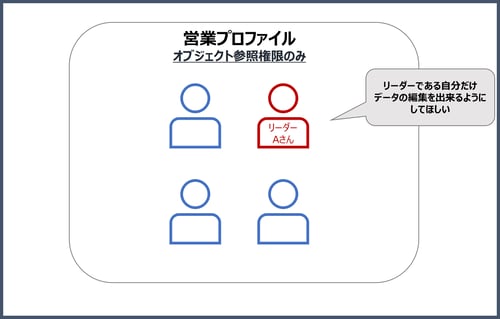 プロファイル機能を駆使する場合、以下の2つの方法がありますが
プロファイル機能を駆使する場合、以下の2つの方法がありますが
いずれも管理が煩雑化してしまうリスクがあります。
・Aさん用の新しいプロファイルを作成
×プロファイルをむやみにたくさん作成してしまうと
余計なプロファイルの数が増えてしまい、管理が大変になる。
・Aさんを既存の別のプロファイルに設定する
(例:事務グループプロファイルにAさんを再登録)
×他のオブジェクトのアクセス権や設定も
営業であるAさんに付与されてしまう可能性がある。
権限セットを使おう!
このようなケースでは、権限セットという機能を使いましょう!
権限セットとは、特例でアクセス権やシステム権限を付与することができる機能です。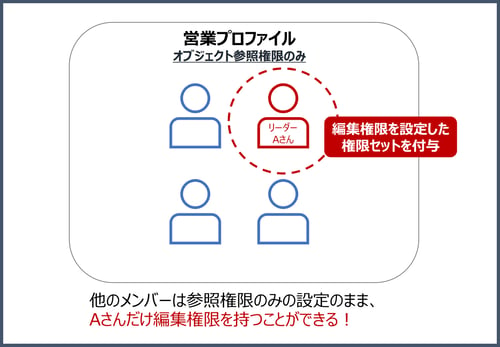
権限セットの設定方法
では、実際にAさんに権限セットを付与してみます。
今回は、以下のユーザが対象オブジェクトの編集権限が付与されるように設定します。
-----------------------------------------------
対象オブジェクト名:営業データ
対象ユーザ名:Aさん
-----------------------------------------------
1.Salesforceの画面右上、歯車のマークをクリックし、[設定]をクリック。
2.クイック検索ボックスで「権限セット」と入力し、ユーザ > 権限セット をクリック。
3.新規ボタンをクリック。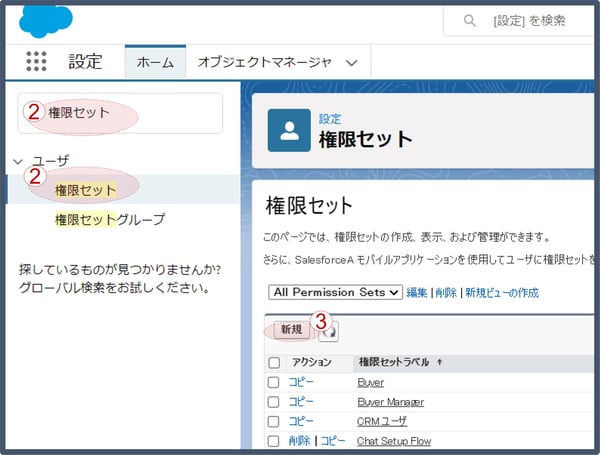
4.表示ラベルとAPI参照名と説明を入力して保存
今回は、以下の通り作成します。
-----------------------------------------------
表示ラベル:営業リーダー権限
API参照名:SalesLeader
説明:営業データオブジェクトの編集権限を付与します。
セッションの有効化:チェックなし
ライセンス:なし
-----------------------------------------------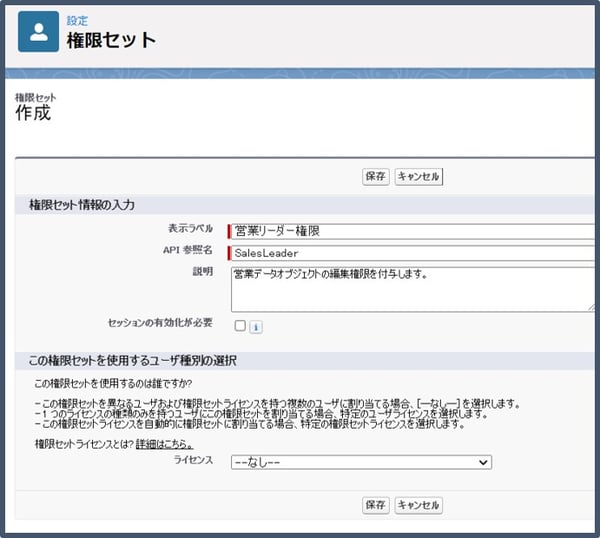
【Point】 説明項目は必須ではありませんが、入力しておくと一覧画面上で表示されるため
どんな権限かすぐにわかり管理しやすくなります。
これで権限セットが出来ました!
次から権限セットの詳細を設定します。
5.作成した「営業リーダー権限」の権限セットの名前をクリック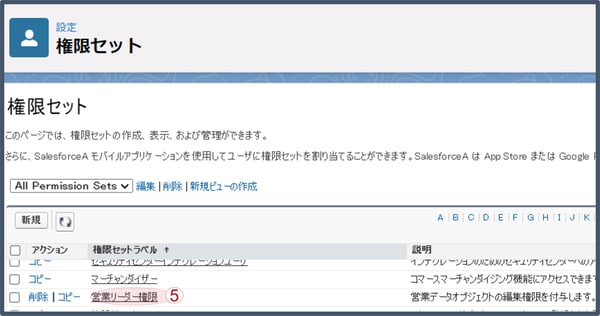
![]()
6.今回はオブジェクトのアクセス権限を設定します。なので、「オブジェクト設定」をクリック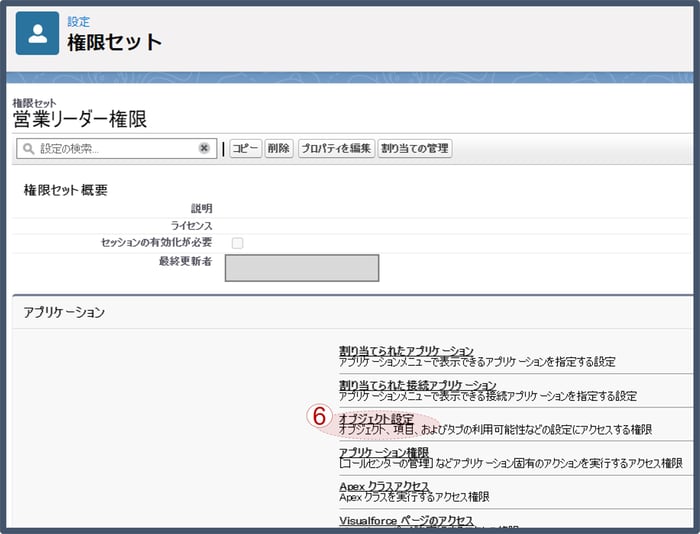
7.アクセス制限したいオブジェクトの名前をクリック(今回は「営業データ」)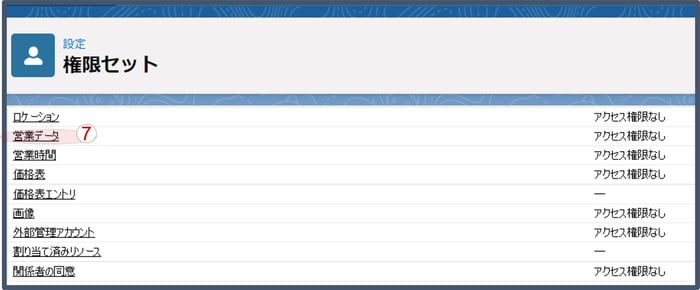
【Point】 たくさんのオブジェクトが表示されるため見づらいですが、
(ショートカットキー Ctrl + Fキー)で検索すると
簡単に対象オブジェクトが見つかります。
8.編集ボタンをクリックし、「オブジェクト権限」の欄で「編集」をチェックしましょう。
そうすると「参照」も自動でチェックが入ります。
9.保存をクリック。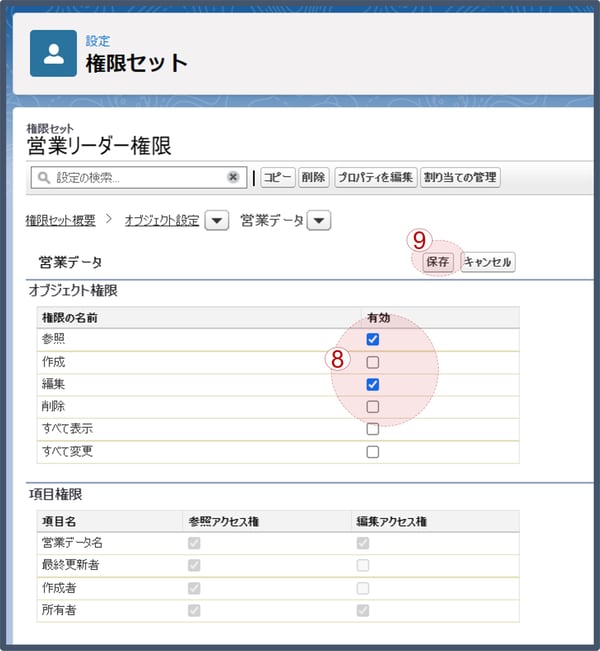
これで権限セットの詳細設定が完了しました!
最後にこれをAさんに割り当てます。
10.「割り当ての管理」をクリックして、「割り当てを追加」をクリック。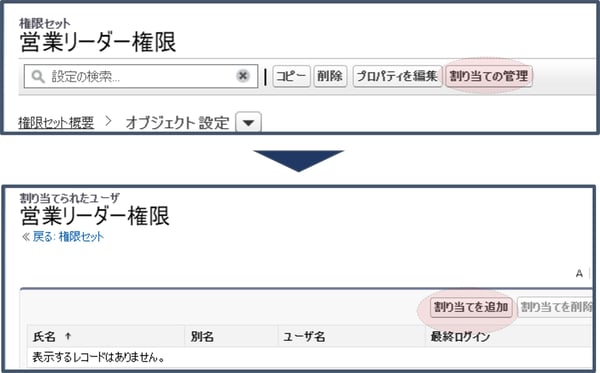
11.ユーザの一覧が出てきます。対象ユーザ(今回はAさん)をチェックして「割り当て」をクリック。
その後に作業が完了した旨のメッセージがでてくるので「完了」をクリックしてください。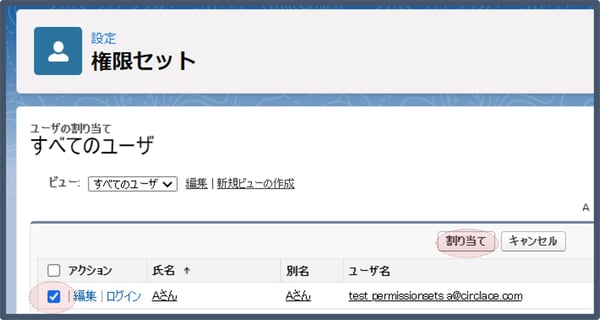
以上で完了です!
これでAさんは営業チームプロファイルに所属したまま、
編集権限も付与されました!
最後に
いかがでしたでしょうか?
今回はオブジェクトに対するアクセス権限を例に権限セットのご紹介をいたしました。
権限セットは他にも、アプリケーションの割り当てやシステム権限の付与など
様々な権限の付与に利用できます。是非ご活用ください!
- カテゴリ:
- Salesforce
- キーワード:
- Salesforceの使い方
RANKING 人気記事ランキング
RECENT POST 最新記事
TOPIC トピック一覧
- + ITトピックス(12)
- + Agave(25)
- - Salesforce(100)
- + Anaplan(2)
- + 社員紹介(51)
- + サークレイスについて(32)